Med Amazon Prime kan Android-användare inte bara strömma sitt stora bibliotek med filmer online, utan även ladda ner filmer till sin Android-surfplatta eller telefon för offlinevisning. Den här funktionen är särskilt användbar när du reser eller när du har begränsad tillgång till internet.
I den här artikeln kommer vi att presentera 2 sätt att ladda ner Amazon Prime-videor på Android-enheter. Genom att utforska dessa alternativ kan du välja det som bäst passar dina krav för offlineuppspelning. Låt oss dyka in och hitta den perfekta lösningen.
Du kanske gillar:
Hur man rippa Amazon Prime Video [Den bästa metoden]
Ladda ner Amazon Prime Video till Kindle Fire
Metod 1. Ladda ner Amazon Prime Movies på Android med den officiella appen
Amazon Prime ger ett direkt sätt att ladda ner Amazon Prime-filmer i den officiella Amazon Prime-appen. Som ett resultat, när du väl har installerat Amazon Prime Video Android-app på din Android-enhet kan du ladda ner tillgängligt innehåll direkt för uppspelning offline med ditt konto.
Det är viktigt att notera att den officiella appen endast är tillgänglig på enheter med Android 5.0 eller senare. Amazon Prime-prenumeration krävs för att ladda ner Amazon Prime-filmer och -program. (Om din enhet inte stöds av den officiella appen, hoppa till Metod 2.)
Nedan är stegen för att officiellt ladda ner Amazon Prime-videor till din Android-telefon/surfplatta.
- Starta Amazon Prime Video-appen på din Android. Logga in med ditt prenumererade Prime Video-konto.
- Sök efter en Amazon Prime-film och gå till dess informationssida.
- Tryck på knappen "Ladda ner", välj nedladdningsalternativ och tryck på "Starta nedladdning".
- Du kan kolla din nedladdade Amazon Prime-film i "Nedladdningar" och se den offline.

Dricks:
Tyvärr, medan Amazon Prime tillhandahåller en nedladdningsfunktion för att titta på filmer offline, skulle du träffa några Amazon nedladdningsgränser, till exempel:
- Nedladdningsfunktionen är endast tillgänglig på den dedikerade appen. Amazon Prime för webben stöder endast videostreamingtjänster.
- Endast Amazon Prime Video-prenumeranter kan komma åt nedladdningsfunktionen för att njuta av Amazon Prime-filmer offline.
- Vissa Amazon Prime-filmer stöds inte för nedladdning även om du är en Amazon Prime-prenumerant.
- De nedladdade Amazon Prime-videorna är giltiga i 30 dagar. När du börjar titta på en nedladdad video kommer den att vara tillgänglig i 48 timmar innan den löper ut.
- De nedladdade Amazon Prime-filmerna kommer att tas bort när din prenumerationsperiod går ut om du inte har köpt filmerna.
Metod 2. Ladda ner Amazon Prime Movies till Android med Video Downloader
Som nämnts kan Amazon-nedladdningar endast behållas tillfälligt i appen på grund av nedladdningsgränserna ovan. Även om du kan ladda ner Amazon Prime-videor för offlinevisning, kan du bara titta på dem i appen på den exakta enheten. Det beror på att nedladdningarna är krypterade. Du kan till exempel spara Prime-filmer till Kindle Fire, men nedladdningarna kan inte överföras till dina Android-telefoner eller surfplattor.
Därför, om du vill behålla dina nedladdningar för alltid utan begränsning, är den bästa rekommenderade metoden för att ladda ner Amazon Prime-filmer till Android att använda MovPilot Amazon Prime Video Downloader. MovPilot kan hjälpa dig ladda ner alla Amazon Prime-filmer på grund av dess DRM-borttagningsfunktion.
Det erbjuder också en utmärkt nedladdningstjänst för att ladda ner filmer till MP4- eller MKV-format på Windows och Mac. Med MovPilot kan du behåll Amazon Prime-filmer för alltid på din enhet utan utgång och överför dem till vilken enhet du vill.
Huvudfunktioner hos MovPilot:
- Erbjuder ofta använda MP4/MKV-format för att spara nedladdade Amazon Prime-filmer
- Behåller den bästa 1080P för att njuta av offline Amazon-filmer med fantastisk upplevelse
- Sparar alla ljudspår och undertexter på upp till 6 språk efter behov
- Spara undertexter som mjuka undertexter, hårda undertexter eller externa undertexter
- Spelar upp filmer på alla enheter utan att installera Amazon Prime Video-appen
Följ nu stegen nedan för att ladda ner Amazon Prime-filmer och program till dina Android-enheter med MovPilot:
Steg 1. Ladda ner, installera och starta MovPilot Amazon Prime Video Downloader, logga in med ditt Amazon Prime Video-konto.

Steg 2. Sök efter din önskade Amazon Prime-film eller visa genom nyckelord eller webbadresser i sökfältet.

Steg 3. Gå till "kugghjulsikonen" för att justera utdatainställningarna om det behövs. Om du inte har särskilda behov, behåll dem som standard.

Steg 4. Hitta din önskade Amazon Prime-film eller show, klicka sedan på motsvarande resultat för att gå in på detaljsidan för showen. Kontrollera avsnitten du vill ha och klicka Ladda ner för att spara dem på din dator. När du är klar kan du komma åt dem i Färdig avsnitt.

Steg 5. Överför dina nedladdade Amazon Prime-filmer eller program till Android.
På Windows:
- Anslut din Android-enhet till datorn med en USB-kabel.
- Öppna File Explorer och navigera till Android-mappen.
- Leta reda på de nedladdade Amazon Prime-filmerna på din dator.
- Dra och släpp filmerna från din dator till Android-enhetens lagringsutrymme för överföring.
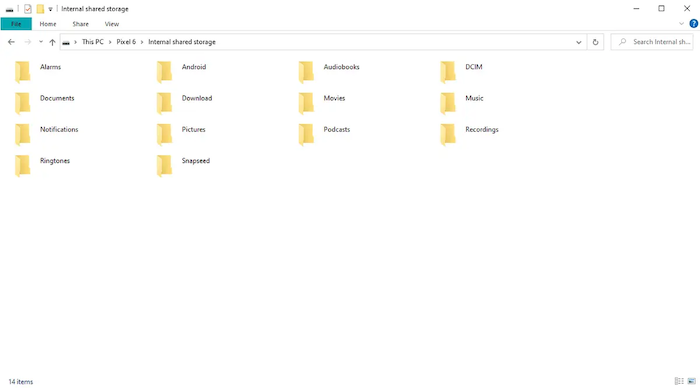
På Mac:
- Installera Android filöverföring på din Mac om du inte redan har gjort det.
- Anslut din Android-enhet till datorn med en USB-kabel.
- Öppna Android File Transfer.
- Leta reda på de nedladdade Amazon Prime-filmerna på din Mac.
- Dra och släpp filmerna från din Mac till Android-enhetens lagring via Android File Transfer.

Vanliga frågor om nedladdning av Amazon Prime-filmer till Android
Var lagras nedladdade Amazon Prime-videor på Android?
Du kan hitta de nedladdade Amazon Prime-filmerna efter att ha laddat ner dem på dina Android-enheter. Följ bara stegen här för att komma åt dem.
- Öppna "Filhanteraren" på din Android-enhet.
- Navigera till sökvägen: "/data/data/com.amazon.avod.thirdpartyclient" eller "internal storage/android/data/ com.amazon.avod.thirdpartyclient".
- Från listan hittar du de nedladdade Amazon Prime-videorna.
Hur flyttar man Amazon Prime-nedladdningar till SD-kort?
Om du vill ladda ner Amazon Prime-filmer till ett SD-kort på Android för att spara internminnet kan du följa stegen nedan för att göra det.
- Öppna Amazon Prime Video-appen och logga sedan in på ditt Amazon-konto.
- Tryck på menyikonen i det övre vänstra hörnet och välj "Inställningar".
- Välj alternativet "Streaming and Download" och gå in på sidan för att aktivera "Download Videos to SD-kort". De nedladdade Amazon Prime-videorna kommer att sparas på SD-kortet på din Android från och med då.
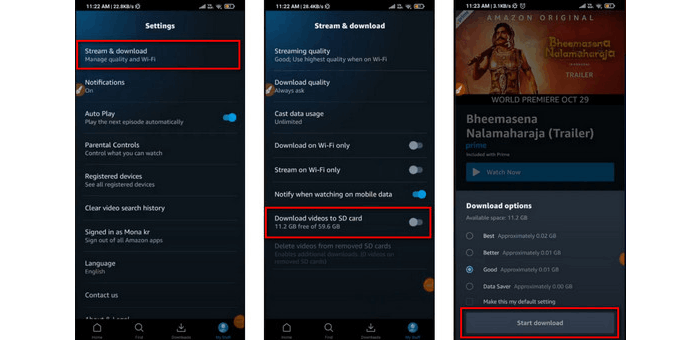
Slutsats
För att ladda ner högkvalitativa Amazon Prime-filmer för uppspelning på Android-enheter utan begränsningar, MovPilot Amazon Prime Video Downloader är fortfarande det bästa valet, även om det inte är en Android-app som kan installeras direkt på dina Android-enheter. Ändå erbjuder den en professionell nedladdningsfunktion och tar bort DRM-skyddet från alla Amazon Prime-filmer, vilket säkerställer att du får en bättre filmuppspelningsupplevelse offline. Kom igång med dess gratisversion just nu:
MovPilot Amazon Prime Video Downloader
Ladda ner Amazon Prime-filmer och -program för att enkelt titta offline!








